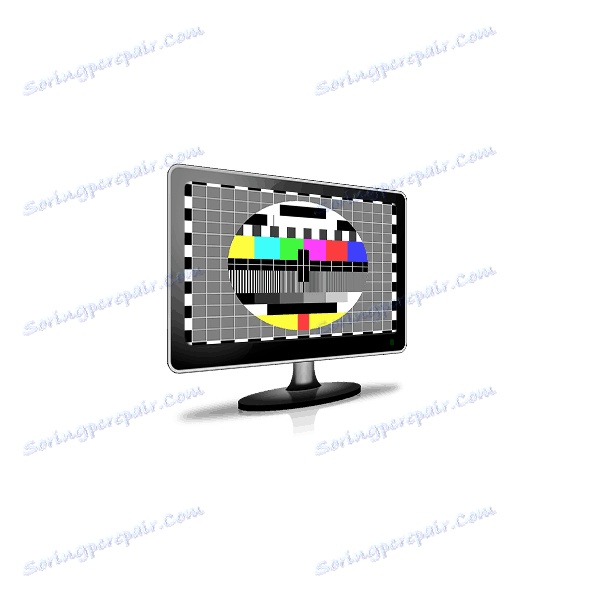PassMark MonitorTest 3.2.1005
حدوث فشل مختلف أمر لا مفر منه عند الاستخدام الطويل للشاشة. إذا بدأت في ملاحظة أي مشاكل في تشغيل هذا الجهاز ، فإن أفضل حل هو إجراء مسح كامل له على جميع المعلمات. يمكن أن يساعد هذا على برنامج متخصص ، مثل PassMark MonitorTest.
محتوى
اختبار الإعداد
فقط قبل التحقق من الشاشة ، تحتاج إلى ضبط المعلمات الأساسية للشاشة. للقيام بذلك ، فإن المعلومات الكاملة عن المعدات المسؤولة عن عرض الرسومات ، المقدمة في الجزء العلوي من النافذة الرئيسية للبرنامج ، مفيدة. من الضروري أيضًا اختيار أحد الاختبارات المسؤولة عن هذه الخاصية أو تلك الخاصة بالشاشة.
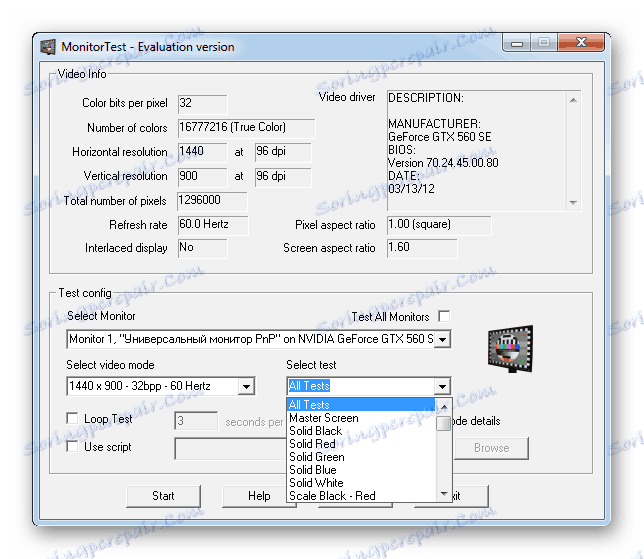
التحقق من عرض الألوان
يصبح عرض الألوان غير صحيح ملحوظًا على الفور تقريبًا في الحالات التي تكون فيها مشاكل المعدات خطيرة جدًا. بالنسبة للحالات الأخرى ، من المنطقي استخدام الاختبارات في PassMark MonitorTest ، من بينها:
- املأ الشاشة بلون.
- عرض غاما من نفس اللون مع خصائص مختلفة وفقا لمخطط RGB.
- ترتيب جميع الألوان الأساسية وظلالها. هذا الاختبار مناسب أيضًا لاختبار الطابعة.
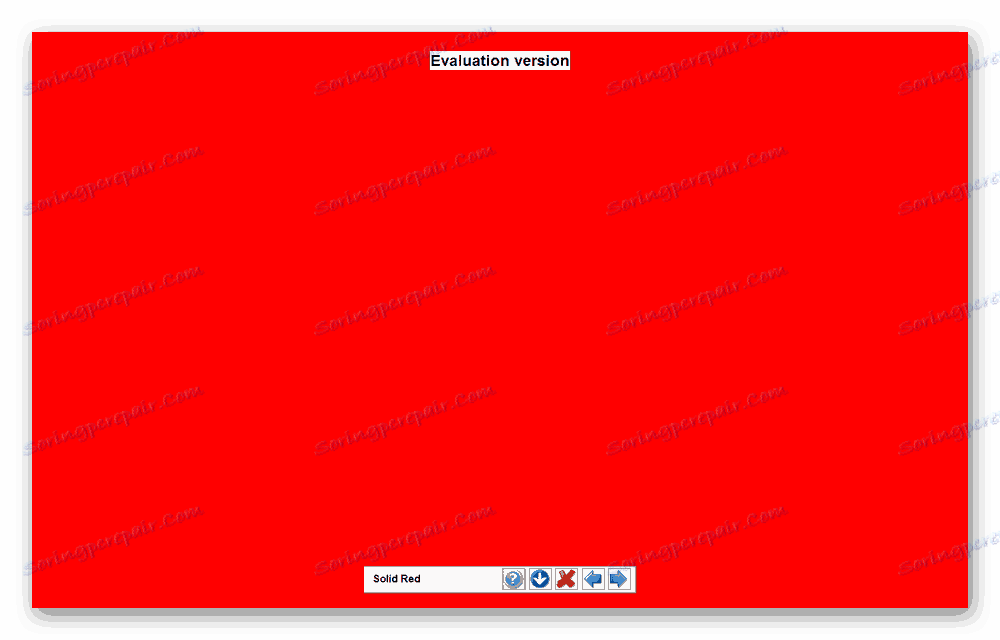
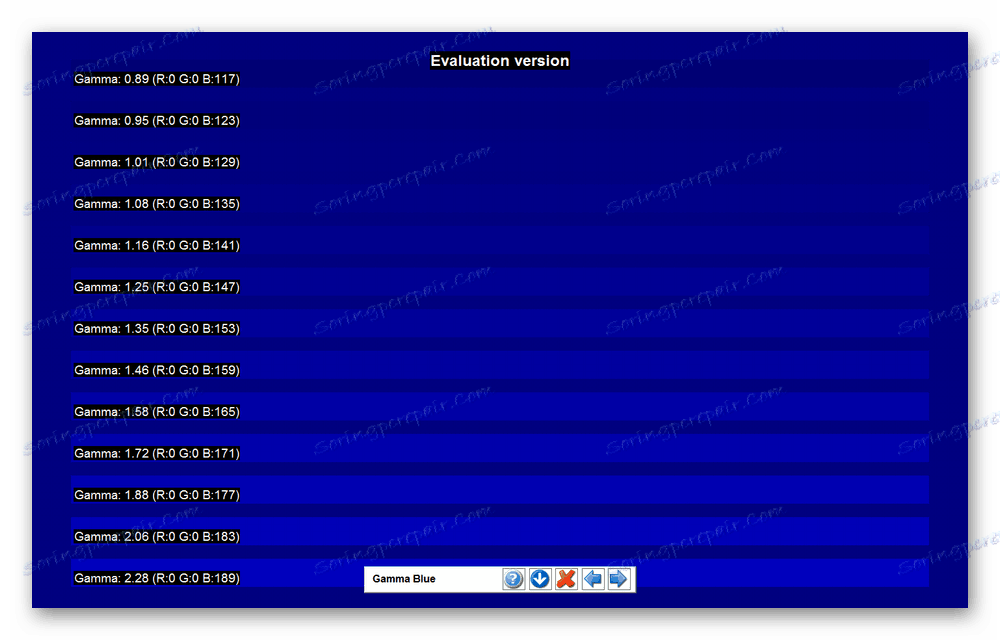
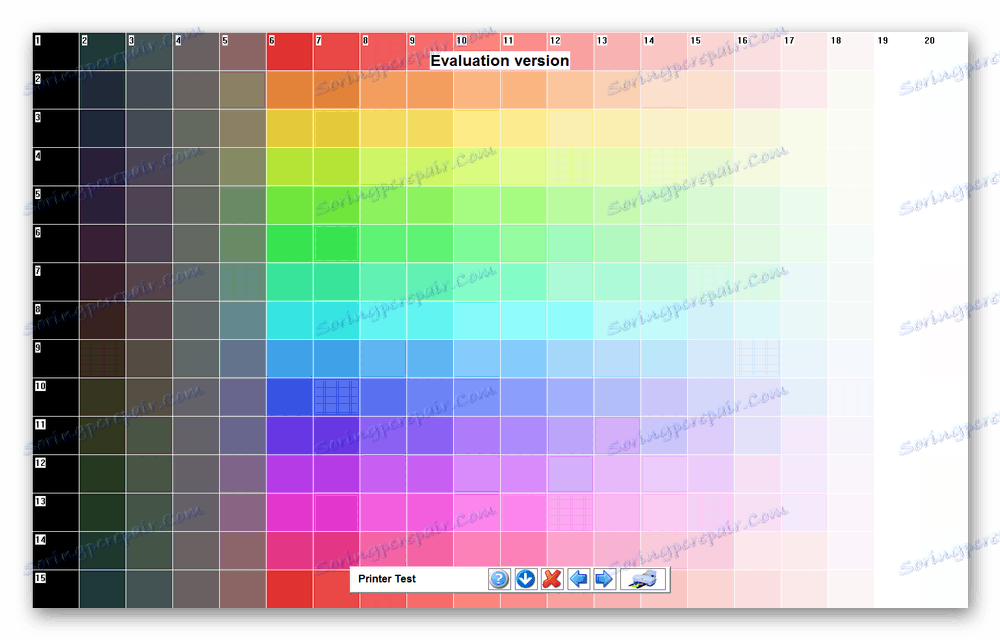
اختبار السطوع
لاختبار عرض مستويات السطوع المختلفة ، يتم استخدام اختبارين رئيسيين:
- املأ الشاشة بتدرج لوني.
- الموقع على شاشة المناطق مع نسبة مئوية مختلفة من السطوع.
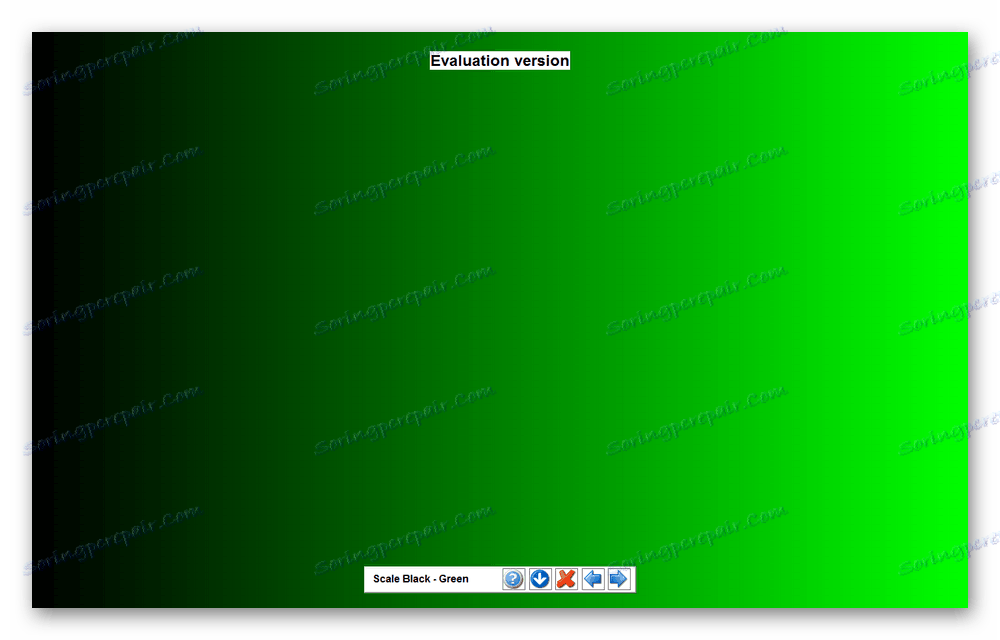
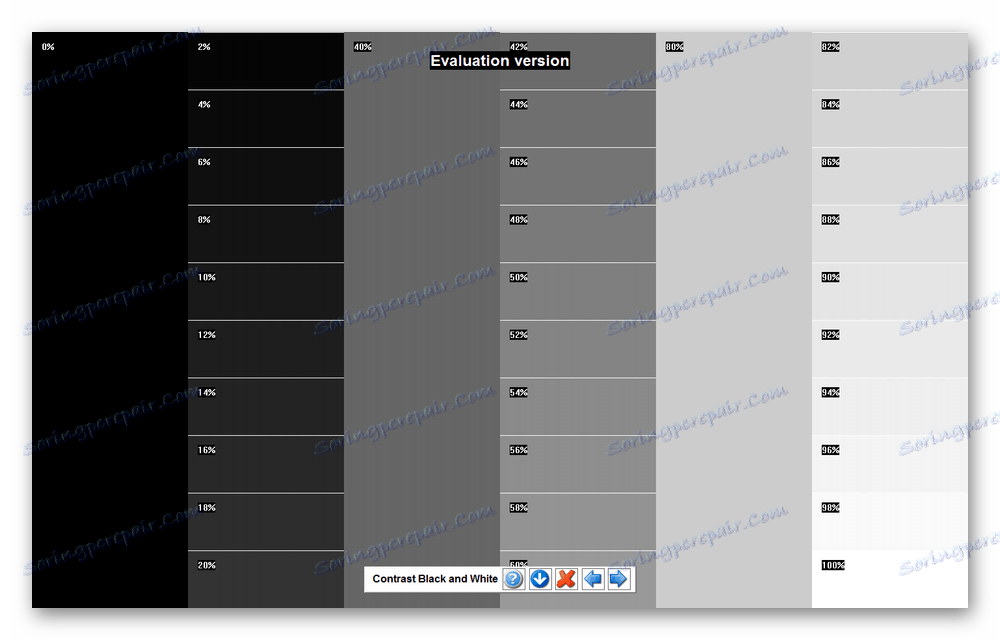
الاختيار على النقيض
لدراسة هذه الخاصية ، يستخدم البرنامج مجموعة متنوعة من الأساليب:
- عرض أنماط صغيرة ذات موقع كثيف.
- فصل الشاشة ، باللون الأسود على أقسام بمساعدة خطوط بيضاء.
- رسم مناطق معينة باللونين الأسود والأبيض.
- خيار آخر هو تقسيم الشاشة إلى أجزاء بالأبيض والأسود.
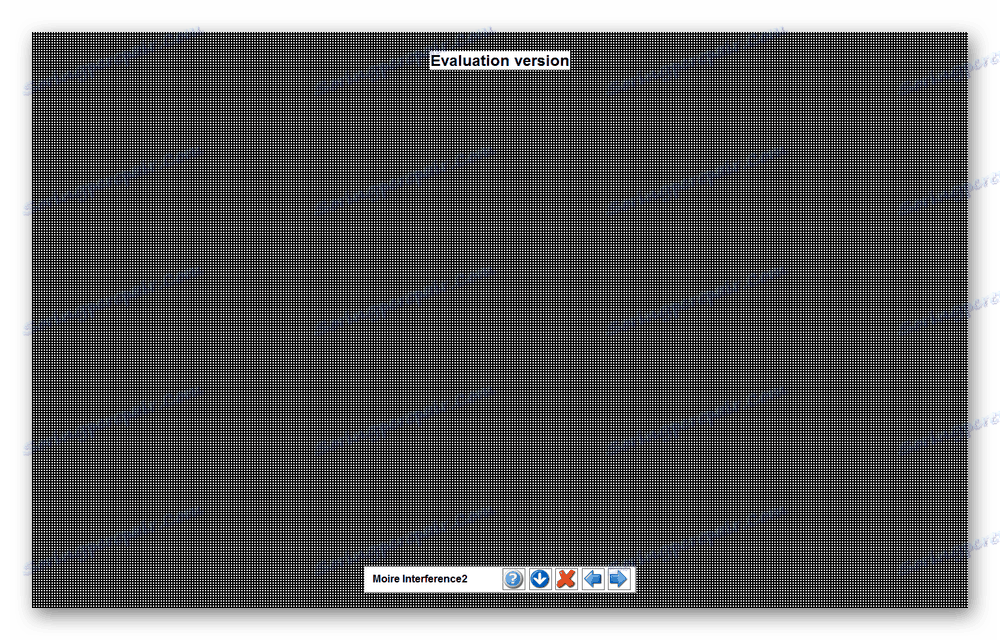
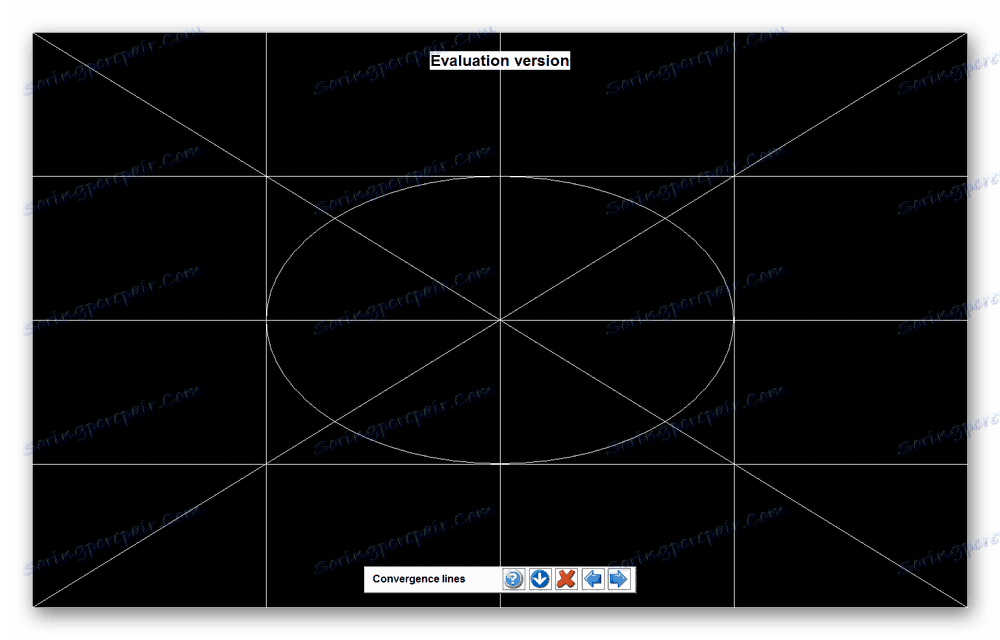
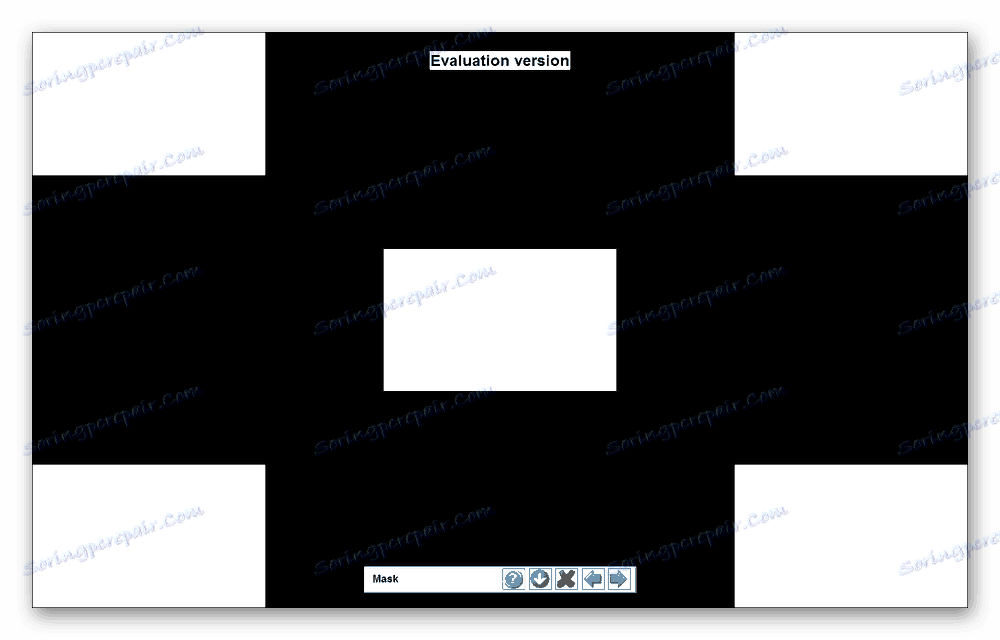
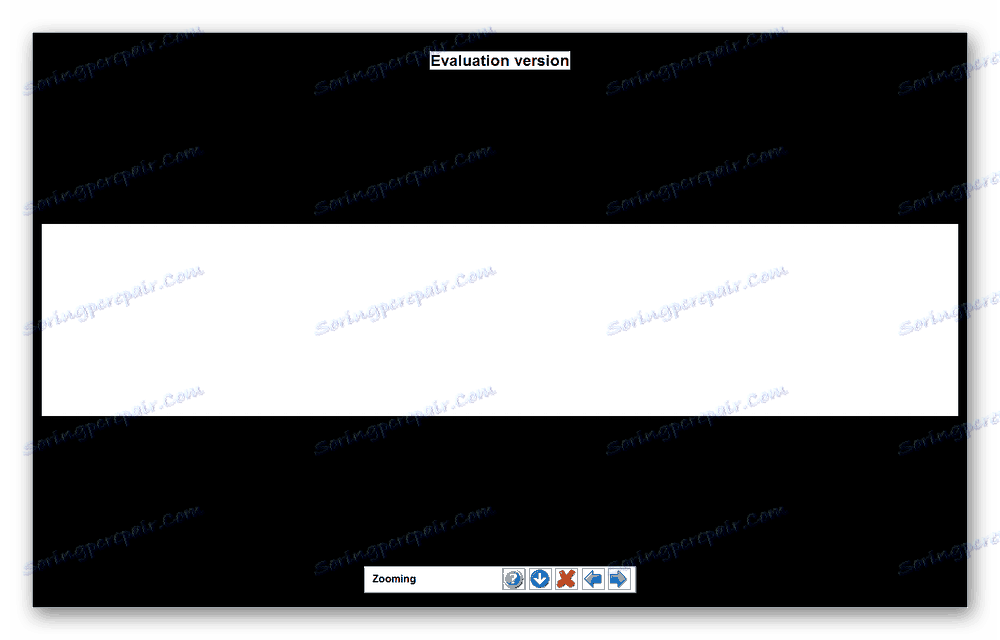
اختبار عرض النص
في PassMark MonitorTest ، هناك فرصة لوضع نص القالب على الشاشة من خلال رموز مختلفة الحجم.
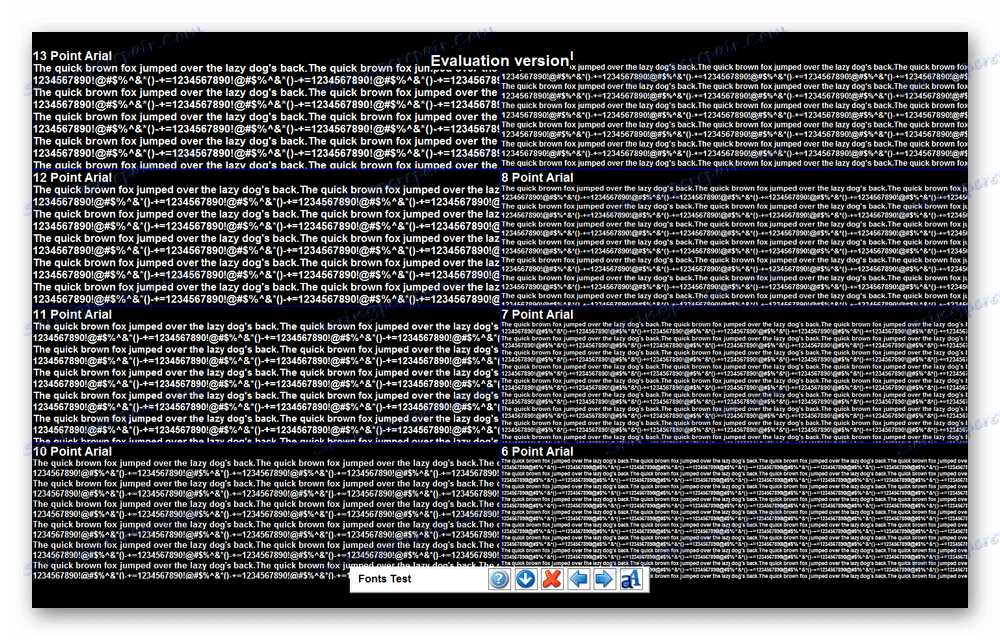
بحث شامل
بالإضافة إلى اختبار خصائص الشاشة بشكل فردي ، من الممكن أيضًا اختبارها معًا.
- وضع على الشاشة مجموعة متنوعة من الألوان ، فضلا عن المجالات المتناقضة والشرائط مع سطوع مختلفة.
- ترتيب خطوط متناقضة والعديد من الألوان.
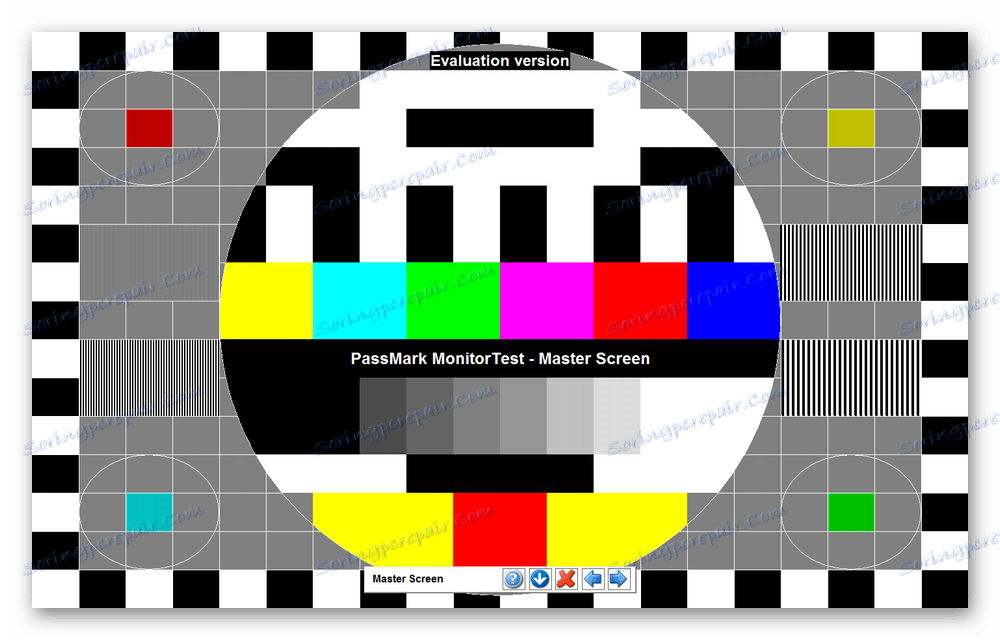
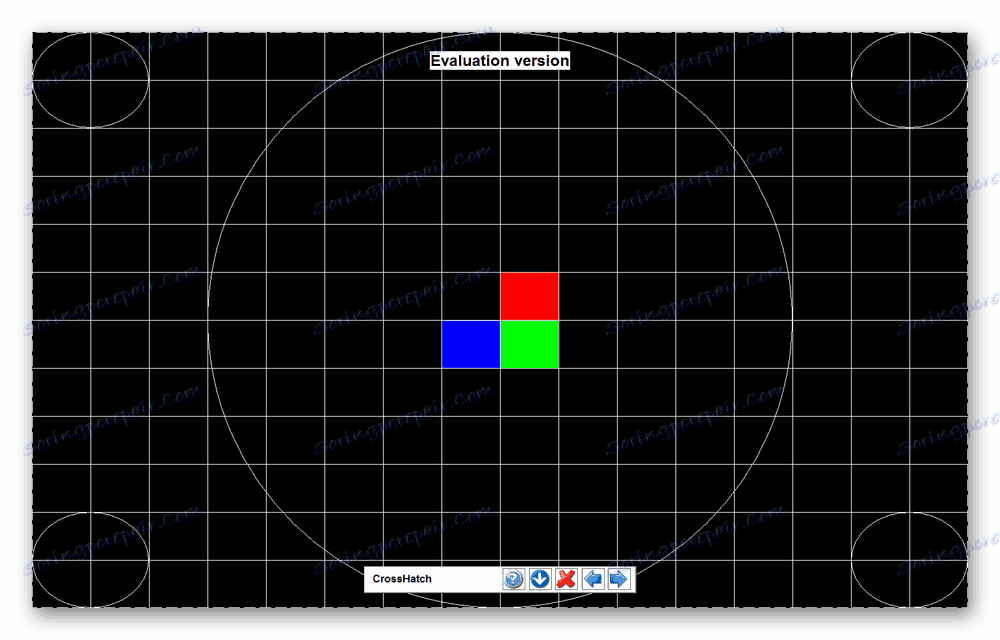
التحقق من عرض الرسوم المتحركة
للتحقق من صحة عرض الكائنات المتحركة ، يمكنك استخدام اختبار تتحرك فيه عدة مستطيلات على الشاشة بسرعات مختلفة.
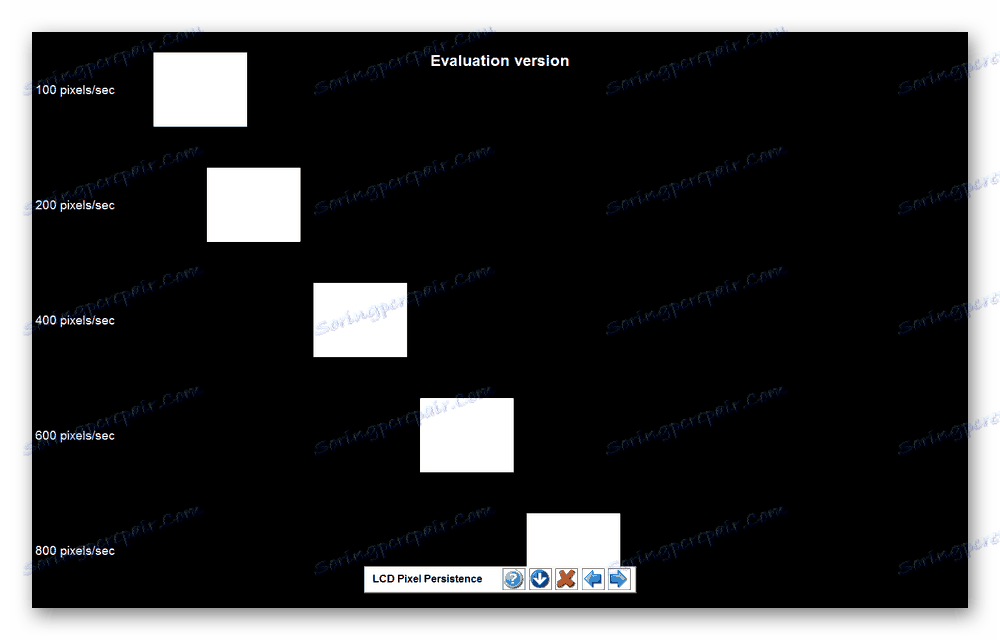
تشخيص شاشات اللمس
الميزة الرئيسية لـ PassMark MonitorTest هي القدرة على اختبار تشغيل شاشات اللمس. مع مساعدة من هذا البرنامج ، يمكنك التحقق من تشغيل جميع الوظائف الرئيسية ، مثل زيادة ، نقل ، تدوير الكائنات المختلفة ، إلخ.
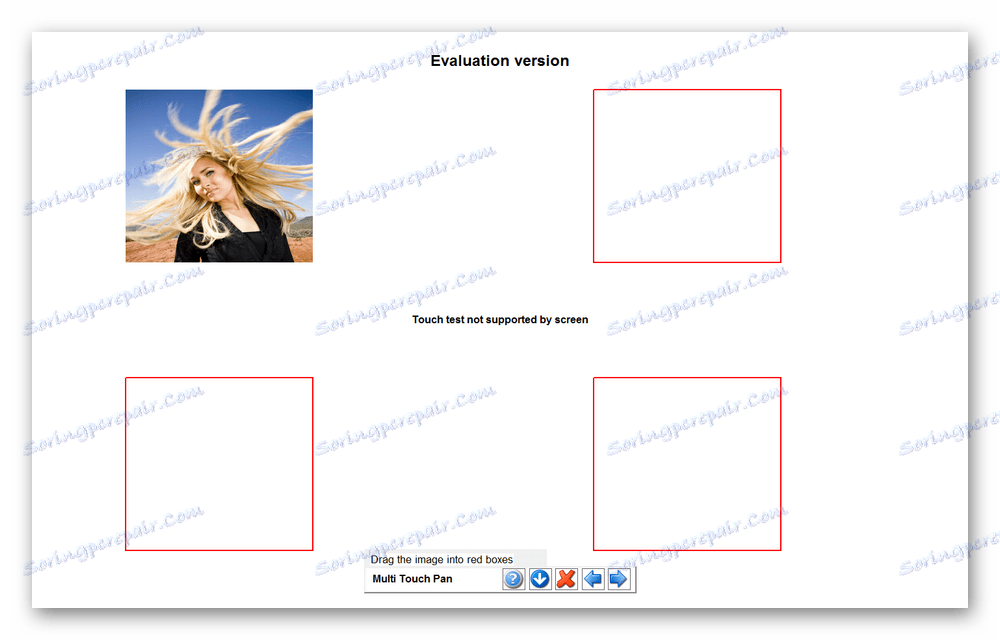
كرامة
- اختبار جميع الخصائص الرئيسية للشاشة ؛
- اختبار شاشة اللمس.
القصور
- نموذج توزيع مدفوع
- غياب الترجمة إلى اللغة الروسية.
يعد PassMark MonitorTest مثاليًا لإجراء مسح كامل للشاشة نظرًا للاختبار الشامل لأدائها. لسوء الحظ ، غالباً ما يؤدي وقوع المشاكل إلى الكسر ويتطلب شراء معدات جديدة ، لكن البرنامج الذي يتم فحصه سيساعد على تحديد المشاكل مقدماً.